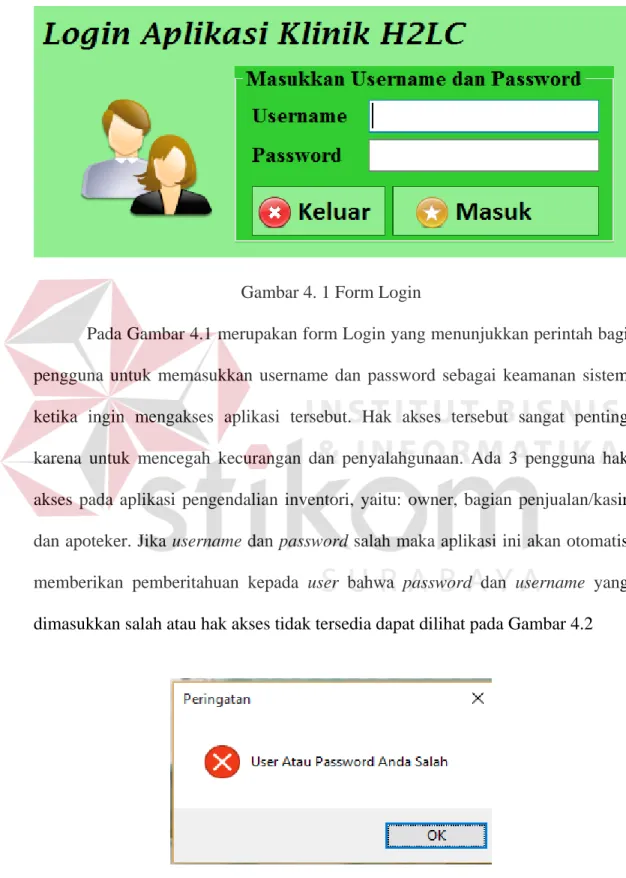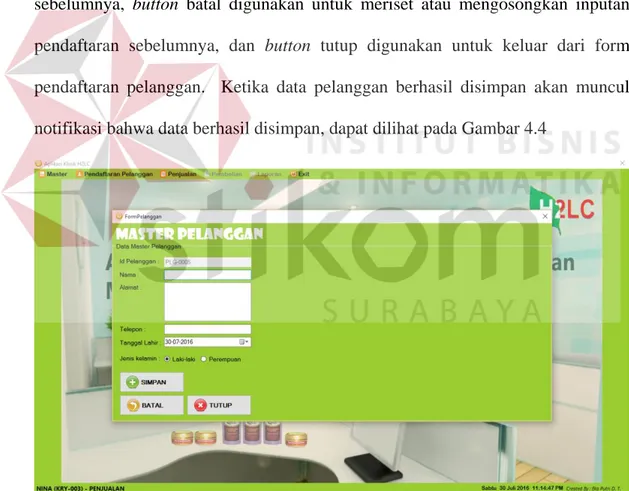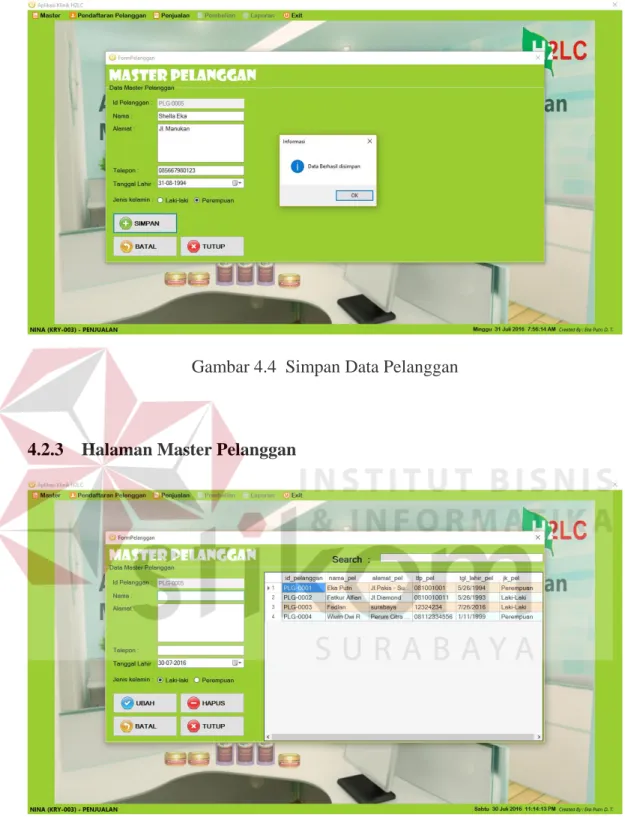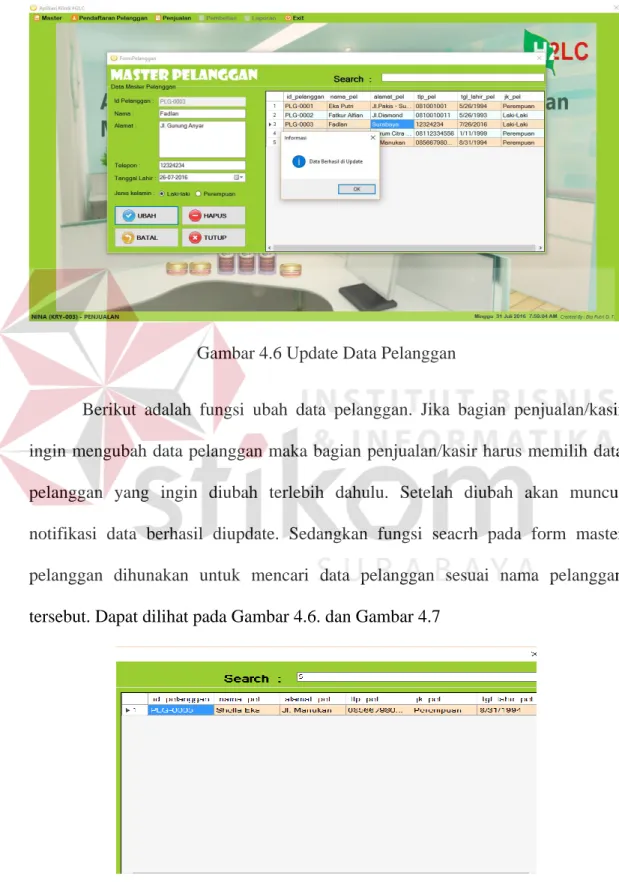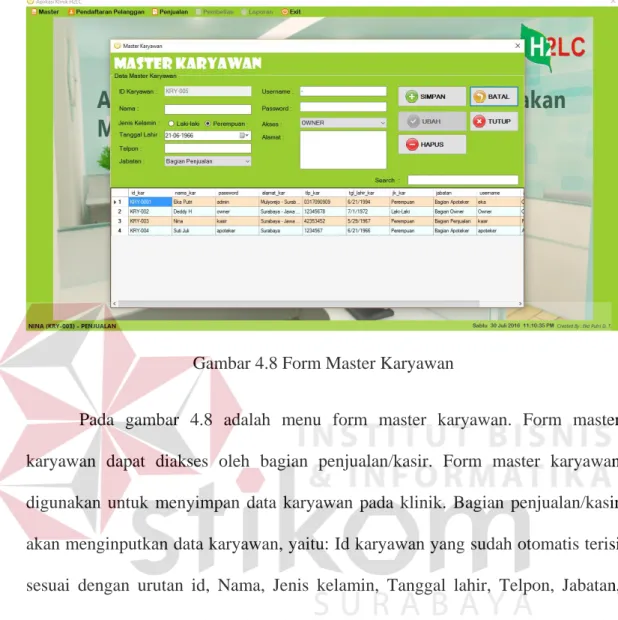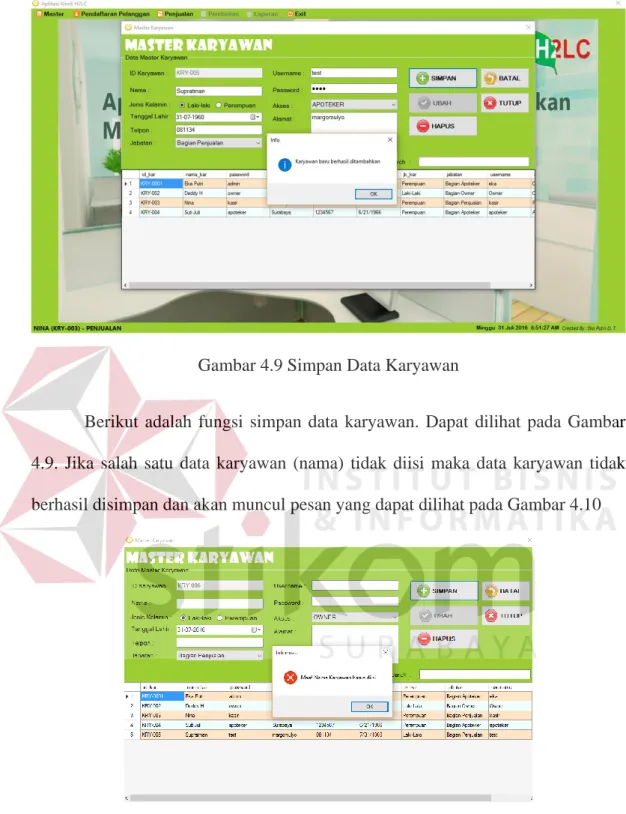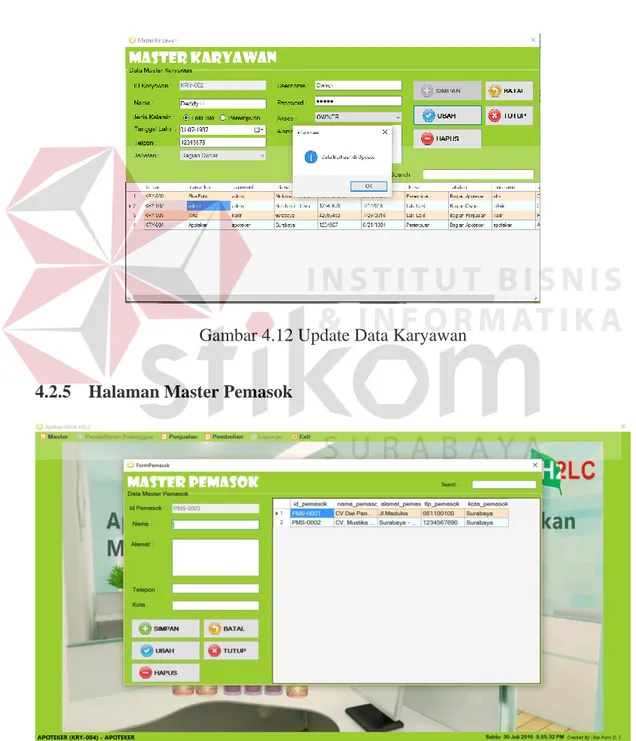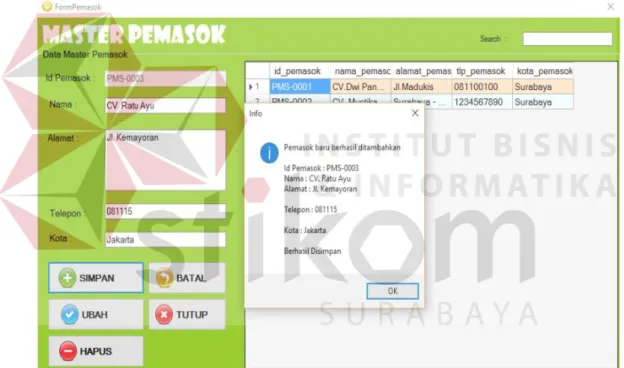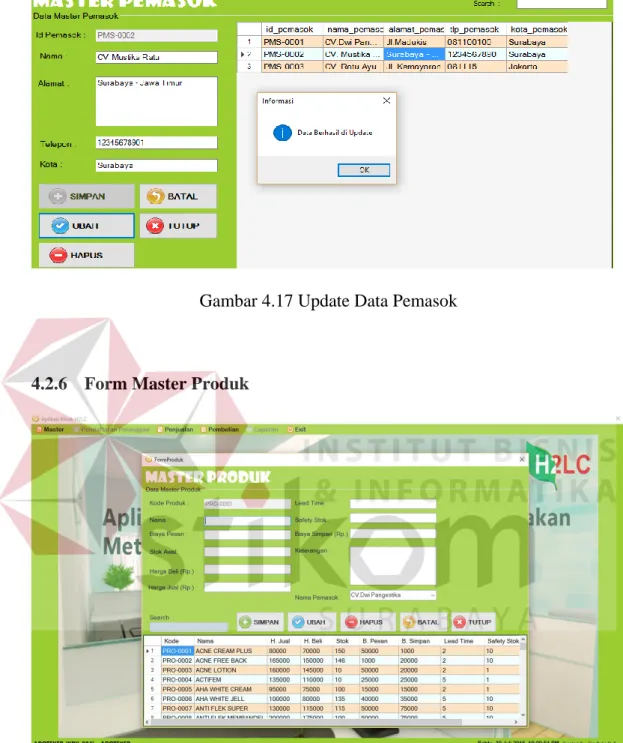BAB IV
IMPLEMENTASI DAN EVALUASI SISTEM
4.1 Kebutuhan Sistem
Implementasi sistem adalah tahap selanjutnya dari proses analisis dan perancangan sistem. Implementasi sistem merupakan tahap menuliskan kode-kode program agar menghasilkan sistem yang sesuai dengan analisis dan perancangan. Agar sistem dapat berjalan dengan baik, maka perlu perangkat yang memadai. Berikut adalah kebutuhan sistem yang meliputi perangkat keras dan perangkat lunak.
4.1.1 Kebutuhan Perangkat Lunak
Kebutuhan perangkat lunak adalah program-program yang menunjang agar Rancang Bangun Aplikasi Pengendalian Inventori Menggunakan Metode Economic Order Quantity (EOQ) Pada Klinik H2LC berjalan dengan baik. Kebutuhan perangkat lunak terbagi menjadi dua yaitu kebutuhan perangkat lunak untuk server dan kebutuhan perangkat lunak untuk client. Berikut adalah kebutuhan perangkat lunak untuk server.
1. Sistem Operasi : Windows 7
2. Database : Microsoft SQL Server Management Studio 2008
3. Bahasa pemrograman : Miscrosoft Visual Net 2012
4. Report : Crystal Report for Visual Studi.Net 2013
5. Perancangan sistem : Power Designer 6 dan Visio 2013
6. Perancangan I/O : GUI Design Studio Express 4.6.
4.1.2 Kebutuhan Perangkat Keras
Kebutuhan perangkat keras merupakan peralatan fisik yang mendukung agar sistem informasi penilaian dan presensi siswa berjalan dengan baik. Kebutuhan perangkat keras terbagi menjadi dua yaitu kebutuhan perangkat keras untuk server dan kebutuhan perangkat keras untuk client. Berikut adalah kebutuhan perangkat keras untuk server.
1. Processor : Intel Core I5 atau lebih tinggi 2. RAM : 4 Gigabytes DDR3 atau lebih tinggi 3. HDD : 640 Gigabytes atau lebih tinggi 4. Graphic : Intel GMA On Board Graphic Card 5. Network : Interface Card 100MB Ethernet LAN 6. Monitor : 18 inch (optional)
4.2 Implementasi Sistem
Setelah kebutuhan perangkat keras untuk server dan client serta kebutuhan perangkat lunak untuk server dan client terpenuhi, maka proses selanjutnya adalah implementasi atau penerapan sistem. Berikut adalah penjelasan tiap-tiap form yang ada pada Rancang Bangun Aplikasi Pengendalian Inventori Menggunakan Economic Order Quantity (EOQ) pada Klinik H2LC Surabaya.
4.2.1 Form Login
Gambar 4. 1 Form Login
Pada Gambar 4.1 merupakan form Login yang menunjukkan perintah bagi pengguna untuk memasukkan username dan password sebagai keamanan sistem ketika ingin mengakses aplikasi tersebut. Hak akses tersebut sangat penting karena untuk mencegah kecurangan dan penyalahgunaan. Ada 3 pengguna hak akses pada aplikasi pengendalian inventori, yaitu: owner, bagian penjualan/kasir dan apoteker. Jika username dan password salah maka aplikasi ini akan otomatis memberikan pemberitahuan kepada user bahwa password dan username yang dimasukkan salah atau hak akses tidak tersedia dapat dilihat pada Gambar 4.2
4.2.2 Form Pendaftaran Pelanggan
Pada gambar 4.3 adalah form pendaftaran pelanggan yang digunakan untuk pendataan pelanggan baru pada Klinik. Form pendaftaran pelanggan hanya dapat diakses oleh Bagian Penjualan/kasir. Bagian Penjualan/kasir akan menginputkan data pelanggan yaitu; nama, alamat, telpon, tanggal lahir, jenis kelamin pelanggan dan Id pelanggan yang sudah otomatis tersedia sesuai nomer urut. Pada form pendaftaran pelanggan terdapat 3 tombol button, yaitu: button simpan digunakan untuk menyimpan data pelanggan yang telah diiputkan sebelumnya, button batal digunakan untuk meriset atau mengosongkan inputan pendaftaran sebelumnya, dan button tutup digunakan untuk keluar dari form pendaftaran pelanggan. Ketika data pelanggan berhasil disimpan akan muncul notifikasi bahwa data berhasil disimpan, dapat dilihat pada Gambar 4.4
Gambar 4.4 Simpan Data Pelanggan
4.2.3 Halaman Master Pelanggan
Gambar 4.5 Form Master Pelanggan
Pada gambar 4.5 adalah menu form master pelanggan yang dapat diakses oleh Bagian penjualan/kasir. Dalam form ini terdapat button ubah, button hapus,
button batal, button tutup dan search yang dimana memiliki fungsi masing-masing.
Gambar 4.6 Update Data Pelanggan
Berikut adalah fungsi ubah data pelanggan. Jika bagian penjualan/kasir ingin mengubah data pelanggan maka bagian penjualan/kasir harus memilih data pelanggan yang ingin diubah terlebih dahulu. Setelah diubah akan muncul notifikasi data berhasil diupdate. Sedangkan fungsi seacrh pada form master pelanggan dihunakan untuk mencari data pelanggan sesuai nama pelanggan tersebut. Dapat dilihat pada Gambar 4.6. dan Gambar 4.7
4.2.4 Form Master Karyawan
Gambar 4.8 Form Master Karyawan
Pada gambar 4.8 adalah menu form master karyawan. Form master karyawan dapat diakses oleh bagian penjualan/kasir. Form master karyawan digunakan untuk menyimpan data karyawan pada klinik. Bagian penjualan/kasir akan menginputkan data karyawan, yaitu: Id karyawan yang sudah otomatis terisi sesuai dengan urutan id, Nama, Jenis kelamin, Tanggal lahir, Telpon, Jabatan, ussername, Password, Akses dan Alamat. Dalam Form ini memiliki 5 button yaitu button batal untuk membatalkan semua isian pada form, button simpan untuk menyimpan data karyawan, button ubah untuk mengubah data, button Hapus untuk menghapus data per karyawan, search berfungsi untuk mencari data karyawan yang diinginkan sesuai nama, dan button tutup berfungsi untuk menutup form master karyawan.
Gambar 4.9 Simpan Data Karyawan
Berikut adalah fungsi simpan data karyawan. Dapat dilihat pada Gambar 4.9. Jika salah satu data karyawan (nama) tidak diisi maka data karyawan tidak berhasil disimpan dan akan muncul pesan yang dapat dilihat pada Gambar 4.10
Gambar 4.10 Gagal Simpan Data Karyawan
Fungsi search digunakan untuk mencari data pelanggan, sedangkan bagian penjualan/kasir ingin mengubah data karyawan maka akan muncul pesan data berhasil di update dapat dilihat pada Gambar 4.11, Gambar 4.12.
Gambar 4.11 Search Data Karyawan
Gambar 4.12 Update Data Karyawan
4.2.5 Halaman Master Pemasok
Pada gambar 4.13 adalah menu form master pemasok. Form master pemasok dapat diakses oleh apoteker. apoteker akan menginputkan data pemasok, yaitu: Id Pemasok yang sudah otomatis terisi sesuai urutan Id, Nama, Alamat, Telpon, dan Kota. Dalam Form ini memiliki 5 button yaitu button batal untuk membatalkan semua isian pada form, button simpan untuk menyimpan data pemasok yang diiputkan sebelumnya, button ubah untuk mengubah data pemasok, button Hapus untuk menghapus data per pemasok. Dan juga search berfungsi untuk mencari data pemasok yang diinginkan.
Gambar 4.14 Simpan Data Pemasok
Berikut adalah fungsi simpan data pemasok. Dapat dilihat pada Gambar 4.14. Jika salah satu data pemasok (nama) tidak isi maka data karyawan tidak berhasil disimpan dan akan muncul pesan yang dapat dilihat pada Gambar 4.15
Gambar 4.15 Gagal Simpan Data Pemasok
Fungsi search digunakan untuk mencari data pemasok, sedangkan apabila apoteker ingin mengubah data pemasok maka apoteker harus memilih data pemasok yang ingin diubah terlebih dahulu, setelah data pemasok diubah maka muncul pesan data berhasil di update dan jika ingin menghapus data pemasok maka pengguna harus memilih data pemasok yang ingin dihapus dapat dilihat pada Gambar 4.16, Gambar 4.17
Gambar 4.17 Update Data Pemasok
4.2.6 Form Master Produk
Gambar 4.18 Form Master Produk
Pada gambar 4.18 adalah menu form master produk. Form master produk dapat diakses oleh Apoteker. Apoteker akan menginputkan data produk Kode Produk yang sudah terisi secara otomatis sesuai dengan nomor urut Id produk,
Nama, Biaya Pesan, Stok, Harga Beli, Harga Jual, Safety Stok, Biaya Simpan Lead Time dan Keterangan. Dalam Form ini memiliki 5 button yaitu button batal untuk membatalkan semua isian pada form, button simpan untuk menyimpan data produk yang diinputkan sebelumnya, button ubah untuk mengubah data produk, button Hapus untuk menghapus data per produk, button tutup digunakan untuk menutup form master produk. Dan juga search berfungsi untuk mencari data produk sesuai nama yang diinginkan.
Gambar 4.19 Simpan Data Produk
Berikut adalah fungsi simpan data produk. Dapat dilihat pada Gambar 4.19. Jika salah satu data pemasok (nama) tidak isi maka data karyawan tidak berhasil disimpan dan akan muncul pesan yang dapat dilihat pada Gambar 4.20.
Gambar 4.20 Gagal Simpan Data Produk
Fungsi search digunakan untuk mencari data produk, sedangkan apabila apoteker ingin mengubah data produk maka apoteker harus memilih data produk yang ingin diubah terlebih dahulu, setelah data produk diubah maka akan muncul pesan data berhasil di update dan jika ingin menghapus data produk maka pengguna harus memilih data produk yang ingin dihapus dapat dilihat pada Gambar 4.21, Gambar 4.22.
Gambar 4.22 Update Data Produk
4.2.7 Form Transaksi Penjualan
Gambar 4.23 Form Transaksi Penjualan
Pada gambar 4.23 adalah menu form transaksi penjualan. Menu form transaski penjualan dapat diakses oleh bagian penjulan/kasir. Bagian
penjualan/kasir akan menginputkan data transaksi penjualan, yaitu: data pelanggan (nama/id pelanggan), data produk (nama produk dan kuantitas) dan Id penjualan sudah otomatis terisi sesuai tanggal, bulan, tahun dan nomor urutan transaksi per hari. Setelah melakukan inputan transaksi penjulan kemudian ditambahkan ke dalam tabel detil penjualan, apabila transaksi penjualan sudah selesai dilakukan, maka aplikasi langsung mengitung total transaksi secara otomatis. Bagian penjualan menginputkan jumlah uang/pembayaran pelanggan aplikasi otomatis menghitung jumlah kembalian. Dalam Form ini memiliki terdapat button batal untuk membatalkan semua isian pada form, button Simpan untuk menyimpan data penjualan kemudian muncul nota transaksi penjualan. Dapat dilihat pada Gambar 4.24 dan Gambar 4.25
Gambar 4.25 Nota Transaksi Penjualan
4.2.8 Form Pengambilan Produk
Pada gambar 4.26 adalah menu form pengambilan produk. Pengguna akan menginputkan nomor nota penjualan yang telah dilakukan pelanggan sebelumnya. Nomor nota penjualan digunakan untuk pengambilan produk, ketika di inputkan nomer nota penjualan maka aplikasi akan menampilkan nomor Id Pelanggan, nama pelanggan dan produk apa saja yang telah dibeli oleh pelanggan tersebut. Sehingga, jika produk sudah diambil setelah menekan tombol simpan maka stok produk akan otomatis berkurang.
4.2.9 Form Persedian
Gambar 4.27 Form Persediaan
Pada gambar 4.27 adalah menu form persediaan yang dapat diakses oleh apoteker saja. Form persediaan digunakan untuk menganalisa stok produk yang ada pada klinik. Pada form persediaan terdapat tanggal, button proses yang digunakan untuk menganalisa persediaan dan button simpan digunakan ketika apoteker sudah memilih data produk mana saja yang ROP nya telah mencukupi
pembelian/pemesan kembali. Dalam menganalisa persediaan produk membutuhkan data produk serta menggunakan metode EOQ dan ROP. Hasil dari perhitungan metode EOQ dapat digunakan untuk menentukan jumlah pembelian yang optimal bagi Klinik. Sedangkan hasil perhitungan ROP digunakan untuk menentukan kapan harus dilakukan pembelian/pemesanan kembali.
4.2.10 Form Pembelian
Gambar 4.28 Form Transaksi Pembelian
Pada gambar 4.28 adalah menu form transaksi pembelian yang dapat diakses oleh apoteker. Apoteker akan menginputkan data pembelian sebelum melakukan pembelian, lebih baik jika apoteker melihat analisa persediaan terlebih dahulu agar mengetahui persediaan stok pada klinik. Jika apoteker melakukan pembelian tanpa melihat persediaan terlebih dahulu maka produk yang akan dibeli bisa saja kelebihan. Dalam Form ini memiliki button batal untuk membatalkan semua isian pada form, button Simpan untuk menyimpan data pembelian, button
tutup untuk menutup form pembelian, button ambil data EOQ untuk melihat produk mana saja yang ROP nya mencukupi untuk dilakukan pembelian/pemesanan kembali. Dapat dilihat pada Gambar 4.29
Gambar 4.29 Pembelian EOQ
4.2.11 Form Penerimaan
Pada gambar 4.30 adalah form penerimaan yang digunakan untuk proses penerimaan produk setelah proses pembelian/pemesanan dilakukan. Apoteker akan menginputkan id pembelian kemudian aplikasi menampilkan tanggal pembelian dan tanggal kedatangan produk. Dalam Form ini memiliki 2 button yaitu button batal untuk membatalkan semua isian pada form, button Simpan untuk menyimpan data penerimaan. Setalah disimpan maka stok produk akan otomatis bertambah.
4.2.12 Halaman Laporan
1. Laporan Karyawan
Gambar 4.31 Halaman Laporan Karyawan
Pada gambar 4.31 adalah laporan karyawan yang digunakan untuk mengetahui informasi identitas karyawan pada Klinik H2LC.
2. Laporan Penjualan Per-Pelanggan
Gambar 4.32 Laporan Penjualan Per Pelanggan
Pada gambar 4.32 adalah laporan penjualan per pelanggan yang digunakan untuk mengetahui history penjualan pada setiap pelanggan Klinik H2LC.
3. Laporan Penjualan Per-Periode
Pada gambar 4.33 adalah laporan penjualan per periode digunakan untuk mengetahui informasi penjualan per-periode (bulan) pada Klinik H2LC.
4. Laporan Pembelian Per-Pemasok
Gambar 4.34 Laporan Pembelian Per Pemasok
Pada gambar 4.34 adalah laporan pembelian per pemasok digunakan untuk mengetahui transaksi pembelian yang dilakukan Klinik H2LC pada setiap pemasok.
5. Laporan Pembelian Per-periode
Gambar 4.35 Laporan Pembelian Per Periode
Pada gambar 4.35 adalah laporan pembelian per periode digunakan untuk mengetahui informasi pembelian yang dilakukan Klinik H2LC per-periode atau setiap bulan.
4.3 Evaluasi Sistem
Tahap selanjutnya setelah tahap implementasi sistem adalah tahap evaluasi sistem. Tahap evaluasi sistem bertujuan untuk mengetahui apakah rancang bangun aplikasi pengendalian inventori menggunakan economic order quantity pada klinik H2LC Surabaya telah sesuai dengan yang diharapkan dengan cara menguji tiap-tiap form dan fitur yang telah dirancang.
4.3.1. Uji Coba Form Login
Tujuan dari uji coba form login adalah untuk mengetahui apakah fungsi form login berjalan sesuai dengan yang diharapkan. Uji coba form login dapat dilihat pada tabel 4.1.
Tabel 4.1 Uji Coba Form Login
4.3.2 Uji Coba Form Master Karyawan
Tujuan dari uji coba form karyawan adalah untuk memastikan fungsi CRUD (Create, Read, Update, Delete) pada form guru berjalan dengan baik. Uji coba form master karyawan dapat dilihat pada tabel 4.2.
Tabel 4.2 Uji Coba Form Master Karyawan
No Tujuan Input Output yang
diharapkan Output 1 Menyimpan data karyawan. ID Karyawan, Nama, Jenis Kelamin, Alamat, Data karyawan berhasil disimpan ke dalam database. Gambar 4.9
No Tujuan Input Output yang
diharapkan Output 1 Login dengan username dan password benar. Username, Password
Login sukses dan
masuk ke Form sesuai hak akses.
Gambar 4.4 2 Login dengan username atau password salah. Username, Password Muncul pesan “ username atau password salah”. Gambar 4.2
Telpon, Password, Tanggal Lahir, Jabatan. 2 Menyimpan data karyawan, dengan salah satu identitas kosong. ID Karyawan, Jenis Kelamin, Alamat, Telpon, Password, Tanggal Lahir, Jabatan.
Data karyawan tidak berhasil disimpan ke dalam database. Gambar 4.10 3 Melihat data karyawan. Nama Karyawan pada kolom “search”
Data karyawan. Gambar 4.11 4 Mengubah data karyawan. ID Karyawan Data karyawan berhasil diubah Gambar 4.12
4.3.3 Uji Coba Form Pemasok
Tujuan dari uji coba form pemasok adalah untuk memastikan fungsi CRUD (Create, Read, Update, Delete) pada form pemasok berjalan dengan baik. Uji coba form master pemasok dapat dilihat pada tabel 4.3.
Tabel 4.3 Uji Coba Form Pemasok
No Tujuan Input Output yang
diharapkan Output 1 Menyimpan data pemasok. Id Pemasok, Nama, Telpon, Kota. Data pemasok berhasil disimpan ke dalam database. Gambar 4.14 2 Menyimpan data pemasok, dengan salah satu identitas kosong.
Id
Pemasok, Nama, Telpon.
Data pemasok tidak berhasil disimpan ke dalam database. Gambar 4.15 3 Melihat data pemasok. Nama Pemasok pada kolom “search”.
Data pemasok. Gambar 4.16
4 Mengubah data pemasok.
Kota Data pemasok
berhasil diubah
Gambar 4.17
4.3.4 Uji Coba Form Produk
Tujuan dari uji coba form produk adalah untuk memastikan fungsi CRUD (Create, Read, Update, Delete) pada form produk berjalan dengan baik. Uji coba form master produk dapat dilihat pada tabel 4.4.
Tabel 4.4 Uji Coba Form Master Produk
No Tujuan Input Output yang
diharapkan Output 1 Menyimpan data Kode Data produk berhasil Gambar
produk. Produk, Nama, Biaya Pesan, Stok, Harga Beli, Harga Jual, Lead time, Safety Stok, Biaya Simpan, Keterangan. disimpan ke dalam database. 4.19 2 Menyimpan data pemasok, dengan salah satu identitas kosong. Kode Produk, Biaya Pesan, Stok, Harga Beli, Harga Jual, Lead time, Safety Stok, Biaya Simpan, Keterangan. Gambar 4.20 3
Melihat data produk. Nama Pemasok pada kolom “search”.
Data produk. Gambar 4.21
4 Mengubah data produk.
Id Pemasok Data produk berhasil diubah
Gambar 4.22
4.3.5 Uji Coba Form Pelanggan
Tujuan dari uji coba form guru adalah untuk memastikan fungsi RUD (Read, Update, Delete) pada form pelanggan berjalan dengan baik. Uji coba form pelanggan dapat dilihat pada tabel 4.5.
Tabel 4.5 Uji Coba Form Master Pelanggan
No Tujuan Input Output yang
diharapkan Output 1 Melihat data pelanggan. Nama Pelanggan pada kolom “search”.
Data pelanggan. Gambar 4.7
2 Mengubah data pelanggan. Id Pelanggan Data pelanggan berhasil diubah Gambar 4.6
4.3.6 Uji Coba Form Pendaftaran Pelanggan
Tujuan dari uji coba form proses penilaian siswa adalah untuk memastikan fungsi form proses pendaftaran pelanggan berjalan dengan baik. Uji coba form pendaftaran pelanggan dapat dilihat pada tabel 4.6.
Tabel 4.6 Uji Coba Form Pendaftaran Pelanggan
No Tujuan Input Output yang
diharapkan Output 1 Menyimpan data pelanggan Id Pelanggan, Nama, Alamat, Telpon, Data pelanggan berhasil disimpan ke dalam database. Gambar 4.4
Tanggal Lahir, Jenis Kelamin.
4.3.7 Uji Coba Form Transaksi Penjualan
Tujuan dari uji coba form proses peenjualan adalah untuk memastikan fungsi form proses penjualan berjalan dengan baik. Uji coba form transaksi penjualan dapat dilihat pada tabel 4.7.
Tabel 4.7 Uji Coba Form Transaksi Penjualan
No Tujuan Input Output yang
diharapkan Output 1 Menambah data penjualan Nama pelanggan, Nama produk, kuantitas Data penjualan berhasil ditambah. Gambar 4.24 2 Menghitung transaksi penjualan Jumlah Uang
Jumlah Kembalian Gambar 4.24
3 Menyimpan data penjualan ID Penjualan, Id Pelanggan, Nama pelanggan, Kode Produk, Nama produk, Data penjualan berhasil disimpan ke dalam database dan muncul nota transaksi penjualan.
Kuantitas, Total Bayar
4.3.8 Uji Coba Form Pengambilan Produk
Tujuan dari uji coba form proses pengambilan produk adalah untuk memastikan fungsi form proses penjualan berjalan dengan baik. Uji coba form pengambilan produk dapat dilihat pada tabel 4.8.
Tabel 4.8 Uji Coba Form Pengambilan Produk
No Tujuan Input Output yang
diharapkan Output 1 Melihat data transaksi yang dilakukan pelanggan sebelumnya Nomor nota penjualan dan data pelanggan
Data pelanggan dan data transaksi penjualan yang dilakukan sebelumnya. Gambar 4.26 2 Menyimpan data pengambilan produk Nomor nota penjualan dan data pelanggan
Data pelanggan dan data transaksi penjualan yang dilakukan sebelumnya dan otomatis mengurangi stok produk Gambar 4.26
4.3.9 Uji Coba Form Persediaan
Tujuan dari uji coba form proses peenjualan adalah untuk memastikan fungsi form proses penjualan berjalan dengan baik. Uji coba form pengambilan produk dapat dilihat pada tabel 4.9.
Tabel 4.9 Uji Coba Form Persediaan
No Tujuan Input Output yang
diharapkan Output 1 Mengetahui hasil analisa persediaan Tanggal- Bulan-Tahun Hasil analisa persediaan yang menghasilkan jumlah EOQ/jumlah pembelian optimal dan menghasilkan jumlah ROP untuk mengetahui kapan harus dilakukan pembelian/pemesanan kembali. Gambar 4.27 2 Menyimpan data persediaan/pembelian EOQ Tanggal- Bulan-Tahun dan data produk yang sudah dicek list
Data Produk yang sudah diceklist sebelumnya.
Gambar 4.29
4.3.10 Uji Coba Form Transaksi Pembelian
Tujuan dari uji coba form transaksi pembelian adalah untuk memastikan fungsi form transaksi pembelian berjalan dengan baik. Uji coba form pembelian dapat dilihat pada tabel 4.10.
Tabel 4.10 Uji Coba Form Transaksi Pembelian No Tujuan Input Output yang diharapkan Output 1 Menambah data pembelian Nama pemasok, tanggal, Nama produk, kuantitas Data pembelian berhasil ditambah. Gambar 4.28 2
Ambil Data EOQ Memilih produk sesuai pemasok
Pembelian sesuai persediaan yang telah dipilih sebelumnya Gambar 4.29 3 Menyimpan data pembelian ID pembelian, Id pemasok, Nama pemasok, Kode Produk, Nama produk, Kuantitas, Total Bayar Data pembelian berhasil disimpan ke dalam database. Gambar 4.28
4.3.11 Uji Coba Form Penerimaan
Tujuan dari uji coba form penerimaan adalah untuk memastikan fungsi form penerimaan berjalan dengan baik. Uji coba form penerimaan dapat dilihat pada tabel 4.11.
Tabel 4.11 Uji Coba Form Penerimaan
No Tujuan Input Output yang
diharapkan Output 1 Menyimpan data penerimaan produk Id pembelian, tanggal pembelian dan tanggal penerimaan
Data produk yang dibeli pada transaksi pembelian
sebelumnya.
Gambar 4.30